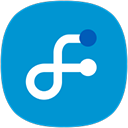
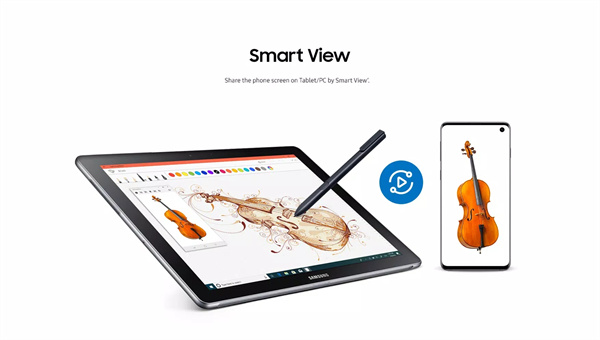
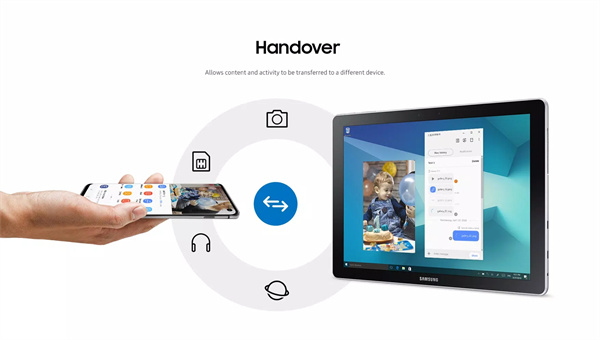
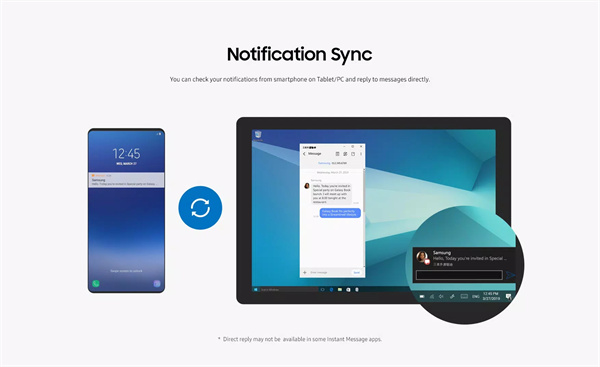
三星多屏联动app是一款能够在不同设备之间进行无缝连接的软件,它支持三星系统以及Windows10之上的系统。所有人都可以在自己的手机上注册,然后激活手机上的“热点”,就可以很容易地将自己的设备连接起来。此外,当使用者在已登记的装置上开启三星多屏连接功能后,该软体就会在使用者不需手动开机的情况下,在智慧型手机上就能启动。三星的多屏联动还支持三种方式,一种是蓝牙连接,另一种是Wi-Fi连接,第三种是USB连接,前者要求两个设备都连接在同一个Wi-Fi上,后者的蓝牙连接必须都打开。
三星多屏联动app的适用性可以说相当的广泛,不仅最近发售的Galaxy S20系列以后的机型支持该功能,甚至数年前推出的Galaxy S6和Note 5也同样支持该功能。另外,大家可以在不同设备之间同步通知,并在平板电脑或PC上查看智能手机中的内容,可以帮助用户更加便捷地管理不同设备之间的内容和连接,提高效率和便利性。
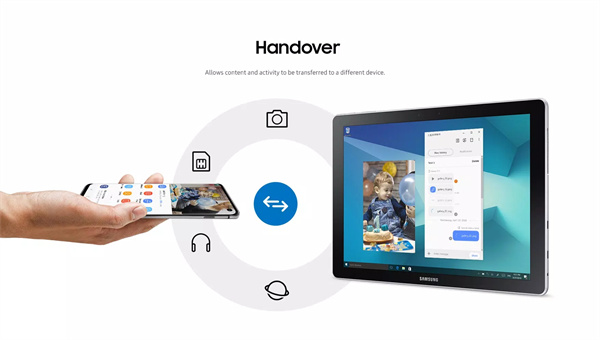
1、Windows Tablet/PC :Windows 10 OS Creators 更新 (V1703) 以及 6 月创建的补丁 (15063.413)
(Galaxy TabPro S、Galaxy Book、Galaxy Book2、Galaxy Book S、PC)
2、Android Tablet:Android N OS 或更高版本
3、Android Phone:Android N OS 或更高版本
某些型号可能不支持,具体取决于智能手机的规格。
* 三星多屏联动 只能在 Samsung Electronics 发布的官方软件上运行。
* Windows:蓝牙(蓝牙 LE 可选)或 Wi-Fi/LAN、Wi-Fi 直连
对于 Windows 10 用户,可以在 Windows 应用商店上找到 三星多屏联动 应用程序。
若尚未将 三星多屏联动 应用程序更新到最新版本,请访问“Windows Store > 菜单 > 下载与更新”菜单,更新应用程序。
* 由于 Windows 政策发生变更,之后不再提供 PC 解锁功能。
1、同步通知或在平板电脑/PC 上查看智能手机中的内容。
2、您可以启用智能手机的移动热点,使您的平板电脑/PC 保持连接。
3、您可以通过智能手机对您的平板电脑/PC 进行身份验证,在设备之间共享内容。
4、当你在你的平板或个人计算机上浏览你的信息时,让你的平板/个人电脑一直处于联网状态。
1、你可以实现你的内容分享,你的收藏也可以通过你的帐户存储到你的云上,让你在任何时候都能享受到同步。
2、帐号资料加密储存,有周全的使用轨迹清除机制,完全保障网路的隐私性,以成熟的浏览内核为基础,全面提高网路的网速。
3、可以将不同型号的计算机迅速绑定在一起,并将其与计算机相连,在计算机上可以迅速的辨认出该机型,并且每次都可以很容易的连上。
4、连接成功后可以通过计算机对手机进行控制,屏幕上的图像非常的清晰,每天都可以快速的传送任何文件,根据需要进行传送。
◆三星多屏联动的连接方法
一、下载/安装方法
1、打开电脑的应用商店→搜索三星多屏联动→找到以下程序并安装;
注:该程序为免费程序,提供商为Samsung。
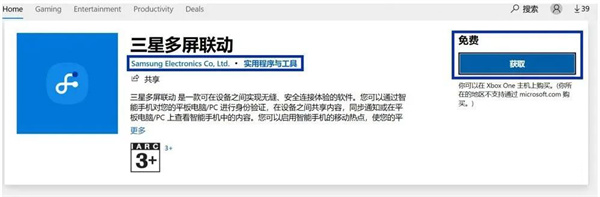
2、在本站下载三星多屏联动app,或者也可在应用商店下载;

二、有线连接方法
1、在电脑端和手机端分别打开三星多屏联动(Samsung Flow)并使用数据线连接,电脑端会显示出手机,点击连接即可,若提示安装驱动,请断开手机数据线连接后,点击安装并完成后重新完成此操作;
2、在手机端完成确认并连接成功;
3、连接成功页面。

三、无线连接方法
1、在电脑端和手机端分别打开三星多屏联动(Samsung Flow)并使用数据线连接,电脑端会显示出手机,点击连接即可,若提示安装驱动,请断开手机数据线连接后,点击安装并完成后重新完成此操作;
2、在手机端完成确认并连接成功;
3、连接成功页面。
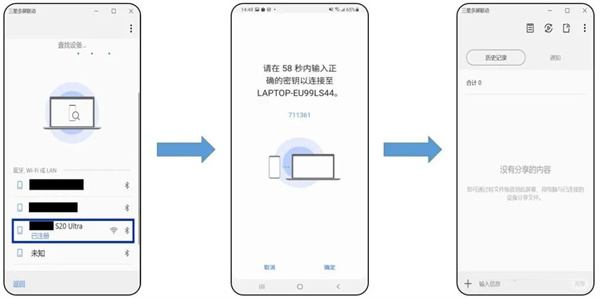
当用户在已注册过的设备上启动应用程序时,Samsung Flow 可以在智能手机上自动启动,而无需在智能手机上手动启动 Samsung Flow。
◆如何使用平板电脑多屏联动连接智能手机
一、多屏联动应用程序必须安装在您的平板电脑或 PC 和 Galaxy 智能手机上
1、在您的平板电脑上,将多屏联动应用程序与您的手机一起启动,从您的设备列表中搜索手机,然后单击配对;
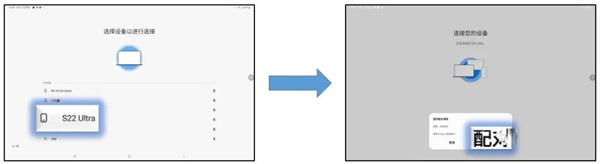
2、通过配对请求弹出窗口确认两台设备上显示的密钥号码。

二、如何设置验证方法
通过在手机上打开 多屏联动设置验证方法,然后按照以下步骤操作
点击更多选项按钮→选择管理设备

从注册列表中选择要连接的设备,并设置验证方法
1、手动:通过确定按钮连接;
2、自动连接:无需手机确认即可自动连接到可用的平板电脑或 PC;
3、生物识别:使用手机生物识别进行身份验证。
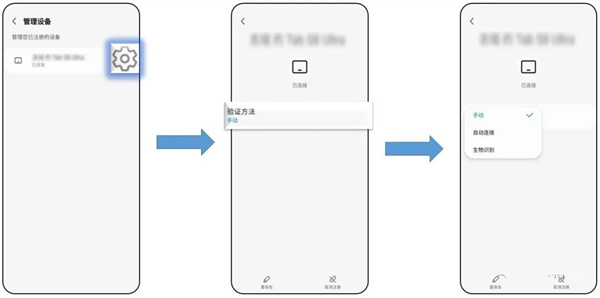
v4.9.11.6版本
漏洞修复和一些功能更新

